كيفية إنشاء موقع متجر أثاث باستخدام WordPress 2023
نشرت: 2023-01-13إذا كنت ترغب في إنشاء موقع ويب لمتجر أثاث؟ جئت إلى المكان الصحيح. ستوجهك هذه المقالة حول كيفية إنشاء موقع ويب لمتجر أثاث باستخدام WordPress.
هل لديك متجر أثاث ، فمن المحتمل أنك تعرف لزيادة عمليات البيع مدى أهمية أن يكون لديك موقع ويب رسمي لمتجر الأثاث الخاص بك للوصول إلى أكبر عدد ممكن من العملاء.
في بيئة الأعمال اليوم ، من الضروري أن يكون لديك موقع ويب لمتجر أثاث فعال لعملك. يبدو موقع الويب الخاص بك جذابًا ويشارك جميع المعلومات ذات الصلة حول المنتجات وخيارات الشراء السهلة للزوار.
WordPress هو أفضل نظام أساسي لإنشاء مواقع الويب وإدارتها بسهولة. هناك العديد من سمات متجر الأثاث المتوفرة في WordPress ، لكن اختيار المظهر الذي يناسب احتياجاتك ليس بالأمر الصعب. نقترح عليك أيضًا بعض سمات WordPress التي تلبي احتياجات موقع الويب الخاص بك.
لذلك نقترح عملية بسيطة خطوة بخطوة لإنشاء موقع ويب لمتجر أثاث على WordPress.
جدول المحتويات
أنشئ موقعًا لمتجر أثاث في 6 خطوات بسيطة
فيما يلي الخطوات السريعة التي سنتخذها لإنشاء موقع ويب لمتجر أثاث جميل وسريع الاستجابة باستخدام WordPress.
- اختر المجال
- الموقع المضيف
- قم بإعداد وتثبيت WordPress
- حدد WordPress Theme
- قم بتثبيت WooCommerce
- تثبيت الإضافات المفيدة
- تحسين محركات البحث والتسويق
دعنا نتعرف بالتفصيل على إنشاء موقع ويب لمتجر أثاث على WordPress بهذه الخطوات البسيطة.
الخطوة 1 : اختر المجال
تتمثل الخطوة الأولى في إنشاء موقع ويب لمتجر أثاث أو أي نوع من مواقع الويب في تحديد اسم مجال لموقع الويب الخاص بك وشرائه أولاً.
اسم المجال هو عنوان يسهل تذكره يستخدم للوصول إلى مواقع الويب. يمكن تسجيل المجالات مع مسجلي أسماء النطاقات ، مما يتيح للمستخدمين أيضًا تجديد المجالات كل عام.
المجال أو اسم المجال هو موقع أو هوية موقع الويب. على سبيل المثال ، اسم المجال لموقعنا على الويب هو " Themehunk.com "
هناك العديد من مزودي أسماء النطاقات الرخيصة حيث يمكنك شراء اسم مجال جيد لموقعك على الويب.
فيما يلي بعض من أفضل وأرخص مزودي أسماء النطاقات الذين يمكنك التفكير في شراء نطاق لموقع متجر الأثاث الخاص بك.
| لا | مسجل المجال | السعر المبدئي | التقييمات |
|---|---|---|---|
| 1 | Namecheap.com | 0.99 دولارًا أمريكيًا | |
| 5 | Name.com | 9.99 دولارًا أمريكيًا | |
| 6 | هوستنجر | 0.99 دولارًا أمريكيًا | |
| 7 | بيج روك | 1.98 دولار |
الخطوة 2 : استضافة الموقع
بعد شراء مجال ، تحتاج إلى شراء استضافة ويب لموقع ويب ، حيث يمكنك استضافة موقع الويب الخاص بك.
يعد موفر استضافة مواقع الويب الجيد مهمًا جدًا لموقعك على الويب. ستوفر لك الشركة الجيدة سرعة ودعمًا أفضل. ستساعدك أسرع استضافة ويب لـ WordPress على تعزيز أداء موقع الويب الخاص بك.
فيما يلي بعض من أفضل وأسرع مزودي خدمة استضافة الويب التي يمكنك وضعها في الاعتبار.
| الاستضافة | أكثر | الخطط الأساسية | التقييمات |
|---|---|---|---|
| Siteground | زيارة | 6.99 دولارات شهريًا * | |
| Bluehost | زيارة | 3.95 دولار شهريًا * | |
| كينستا | زيارة | 35 دولارًا / شهرًا * | |
| استضافة A2 | زيارة | 2.99 دولارًا أمريكيًا / شهريًا * | |
| في الحركة | زيارة | 6.99 دولارات شهريًا * | |
| DreamHost | زيارة | 2.59 دولار / شهر * | |
| جودادي | زيارة | 6.99 دولارات شهريًا * |
لذلك عند اختيار مزود استضافة لموقع الويب الخاص بك ، لا تذهب فقط مع خطط استضافة أرخص ، ولكن أيضًا مع مقدمي خدمة جيدين.
يمكنك اختيار أي مما سبق أو حسب اختياراتك ، يمكنك الشراء من أي مكان آخر. نقترح عليك شراء المجال والاستضافة من نفس مزود الخدمة حتى لا تقلق بشأن القيام بأشياء تقنية.
إذا قمت بشراء مجال واستضافة من نفس مزود الخدمة ، فستحصل أيضًا على WordPress بنقرة واحدة للتثبيت على موقع الويب الخاص بك.
دعنا نذهب أبعد من ذلك ونثبت WordPress.
سنقوم بشراء مجال واستضافة من Godaddy ، لإنشاء موقع على شبكة الإنترنت. يمكنك الذهاب مع أي مزود نطاق واستضافة آخر وفقًا لميزانيتك ومتطلباتك.
اتبع الخطوات التالية لشراء واستضافة موقع الويب باستخدام GoDaddy.
- انتقل إلى Godaddy.com وانقر فوق Hosting ، من القائمة المنسدلة ، سترى خيارًا لـ Web Hosting ، انقر فوق هذا الخيار. كما ترى في لقطة الشاشة أدناه.
![كيفية إنشاء مدونة ووردبريس بخطوات سهلة [دليل 2022] 1 how to create WordPress blog](/uploads/article/45446/UUGJX9O4NJjlD0Ar.png)
- حدد الآن خطة استضافة ، نقترح عليك شراء الخطة الاقتصادية ، والتي تتضمن نطاقًا مجانيًا لمدة 12 شهرًا. انقر فوق الزر Add to Cart كما هو موضح في الصورة أدناه.
![كيفية إنشاء مدونة ووردبريس بخطوات سهلة [دليل 2022] 2 buy a domain hosting forwp blog 2](/uploads/article/45446/BGV3Lx7ELhvTtLsC.png)
- الآن انقر فوق الزر "متابعة" ، كما هو موضح في الصورة أدناه.
![كيفية إنشاء مدونة ووردبريس بخطوات سهلة [دليل 2022] 3 how WordPress blog is created](/uploads/article/45446/DH9pbYwMgyf0WXIK.png)
- حان الوقت الآن لجمع المجال المجاني الخاص بك. في شريط بحث المجال ، ابحث عن الاسم ، واسم المجال لموقع الويب الخاص بك ، كما بحثنا عن blogforthejoy.com ، وهو متاح.
- إذا كان المجال الذي بحثت عنه متاحًا ، فيمكنك رؤية خيار التحديد والمتابعة ، كما هو موضح في لقطة الشاشة المحددة. انقر فوق الزر "تحديد ومتابعة".
![كيفية إنشاء مدونة ووردبريس بخطوات سهلة [دليل 2022] 4 buy a domain hosting forwp blog 4](/uploads/article/45446/B8lRbygdMfMwIcHn.png)
- الآن ، حان وقت الخروج. بعد اختيار الاستضافة والمجال لموقع الويب الخاص بك ، يجب عليك الخروج من طرق الدفع المتاحة.
![كيفية إنشاء مدونة ووردبريس بخطوات سهلة [دليل 2022] 5 buy a domain hosting forwp blog 5](/uploads/article/45446/0jlPewKr3V1nkMUp.png)
- بعد الدفع ، ستحصل على نطاقك واستضافتك ، وأنت الآن جاهز لإنشاء أول مدونة أو موقع ويب على WordPress.
الإعداد 3: تثبيت وإعداد WordPress
بعد شراء المجال والاستضافة لموقع الويب الخاص بك ، حان الوقت الآن لتثبيت WordPress. لتثبيت WordPress على موقع الويب الخاص بك ، اتبع الخطوات المحددة.
- لتثبيت WordPress ، قم أولاً بتسجيل الدخول إلى حساب Godaddy الخاص بك وانقر فوق خيار " منتجاتي " ، كما هو موضح في لقطة الشاشة أدناه.
![كيفية إنشاء مدونة ووردبريس بخطوات سهلة [دليل 2022] 6 how to create a website 2](/uploads/article/45446/ChbM64HrPv8cSqzt.png)
- الآن ضمن قسم جميع المنتجات والخدمات ، سترى خيارًا لاستضافة الويب ، هنا سترى خيارًا آخر للإعداد كما هو موضح في لقطة الشاشة أدناه. انقر على زر الإعداد .
![كيفية إنشاء مدونة ووردبريس بخطوات سهلة [دليل 2022] 7 how to create a website 3](/uploads/article/45446/H8KfKp93jex4Jn94.png)
- الآن لإعداد منتج الاستضافة الخاص بك ، ستحتاج إلى إدخال مجال لاستخدامه معه ، في شريط البحث ، أدخل اسم المجال الذي اشتريته مع الاستضافة. وانقر على زر التحديث .
![كيفية إنشاء مدونة ووردبريس بخطوات سهلة [دليل 2022] 8 how to create a website 4](/uploads/article/45446/cDLGWdsvoSmAIbQZ.png)
- الآن عليك اختيار مركز بيانات للاستضافة الخاصة بك ، وفقًا لموقعك أو منطقتك ، عليك تحديد مركز بيانات ، كما سيوصيك GoDaddy باختيار أقرب مركز بيانات.
![كيفية إنشاء مدونة ووردبريس بخطوات سهلة [دليل 2022] 9 how to create a website 5](/uploads/article/45446/oAGJvmsTgoTm53ho.png)
- بشكل افتراضي ، سوف يوصيك Godaddy باستخدام WordPress كتطبيقك لبناء موقع الويب الخاص بك. انقر فوق نعم ، لنفعل ذلك خيارًا.
![كيفية إنشاء مدونة ووردبريس بخطوات سهلة [دليل 2022] 10 WordPress blog](/uploads/article/45446/OaYHhYqyxqKvlGA0.png)
- الآن عليك إعداد حساب مسؤول WordPress الخاص بك. اختر اسم مستخدم وكلمة مرور لموقع الويب الخاص بك على WordPress. أدخل اسم مستخدم ، كلمة مرور ، أكد كلمة المرور ، ثم انقر على زر التالي .
![كيفية إنشاء مدونة ووردبريس بخطوات سهلة [دليل 2022] 11 how to create a website 8](/uploads/article/45446/emHH1fxVJY7F2NCf.png)
- بعد ذلك ، يتم إعداد حساب WordPress الخاص بك ، وبعد ذلك ، ستظهر لك رسالة مفادها أن " الإعداد قد اكتمل بنجاح " كما ترى في لقطة الشاشة أدناه. انقر الآن على زر Go to Dashboard .
![كيفية إنشاء مدونة ووردبريس بخطوات سهلة [دليل 2022] 12 how to create a website 10](/uploads/article/45446/f0OaZmcH3XPAaQ28.png)
- ستتم إعادة توجيهك إلى صفحة جديدة. هنا سترى خيار مواقع الويب حيث يتعين عليك النقر فوق زر تثبيت التطبيق .
![كيفية إنشاء مدونة ووردبريس بخطوات سهلة [دليل 2022] 13 how to create a website 11](/uploads/article/45446/Xuq8PODCHb9UW4N3.png)
- عند النقر فوق تثبيت التطبيق ، سيتم إعادة توجيهك إلى موقع الويب الخاص بك. تمامًا كما ترى في لقطة الشاشة أدناه.
![كيفية إنشاء مدونة ووردبريس بخطوات سهلة [دليل 2022] 14 Create a WordPress blog](/uploads/article/45446/KtERQ3TWQ8PcBVQS.png)
- الآن عليك فتح لوحة تحكم المسؤول الخاصة بموقعك على الويب. للوصول إلى لوحة معلومات WordPress ، تحتاج ببساطة إلى إضافة / wp-admin إلى نهاية عنوان URL حيث قمت بتثبيت WordPress. علي سبيل المثال:-
example.com/wp-admin

استبدل example.com باسم المجال الخاص بك كما ترى في لقطة الشاشة أدناه.
![كيفية إنشاء مدونة ووردبريس بخطوات سهلة [دليل 2022] 15 how to create a website 13](/uploads/article/45446/9yXkNw2fFWXK1PGs.png)
- الآن سترى صفحة تسجيل الدخول. اكتب اسم المستخدم وكلمة المرور اللذين استخدمتهما عند تثبيت WordPress الخاص بك.
- أدخل اسم المستخدم أو عنوان البريد الإلكتروني وكلمة المرور ثم انقر فوق زر تسجيل الدخول .
![كيفية إنشاء مدونة ووردبريس بخطوات سهلة [دليل 2022] 16 how to create a WordPress blog](/uploads/article/45446/OYAxUbJStzwIFlD7.png)
- ستطلب الآن اختيار قالب بداية لموقع الويب الجديد الخاص بك. إذا كنت ترغب في إضافة أي قالب ، فيمكنك إضافته ، أو النقر فوق "الخروج إلى لوحة تحكم WordPress" التي ستجدها في أعلى الجانب الأيسر. كما هو موضح في الصورة أدناه.
![كيفية إنشاء مدونة ووردبريس بخطوات سهلة [دليل 2022] 17 WordPress blog](/uploads/article/45446/79KjrZHQi8erUKoR.png)
- بعد الخروج ، ستتم إعادة توجيهك إلى لوحة تحكم WordPress Dashboard Admin. من هنا يمكنك تخصيص موقع الويب الخاص بك وإجراء تغييرات على موقع الويب الخاص بك.
![كيفية إنشاء مدونة ووردبريس بخطوات سهلة [دليل 2022] 18 theme install](/uploads/article/45446/KLl7nAPFI4xku71S.png)
بمجرد إعداد WordPress ، ستكون جاهزًا لتخصيص مظهر مدونة WordPress الخاصة بك لجعله خاصًا بك وبدء التدوين ، مثلما تحتاج إلى تثبيت سمة WordPress جيدة وبعض الإضافات المفيدة. دعنا نعرف كيف نفعل ذلك.
الخطوة 4: حدد موضوع WordPress
حان الوقت لتخصيص موقع متجر الأثاث الخاص بك ، فلنقم بتثبيت سمة جميلة لموقعك على الويب. يجب عليك اتباع التعليمات المقدمة لتثبيت سمة لموقع الويب الخاص بك.
- لتثبيت السمة ، انتقل إلى Dashboard > Appearance > Themes ، كما ترى في لقطة الشاشة أدناه.
![كيفية إنشاء مدونة ووردبريس بخطوات سهلة [دليل 2022] 19 install a wordpress theme](/uploads/article/45446/P5vTgVvQoLoFURqk.png)
- بعد ذلك ، انقر فوق الزر " إضافة جديد" ، كما هو موضح في الصورة أدناه.
![كيفية إنشاء مدونة ووردبريس بخطوات سهلة [دليل 2022] 20 Install the theme for Furniture Store Website](/uploads/article/45446/OU95LlJTvDKYb7RN.png)
- الآن من هنا ، يمكنك تثبيت أي سمة تريدها. يمكنك أيضًا البحث عن سمة من شريط البحث.
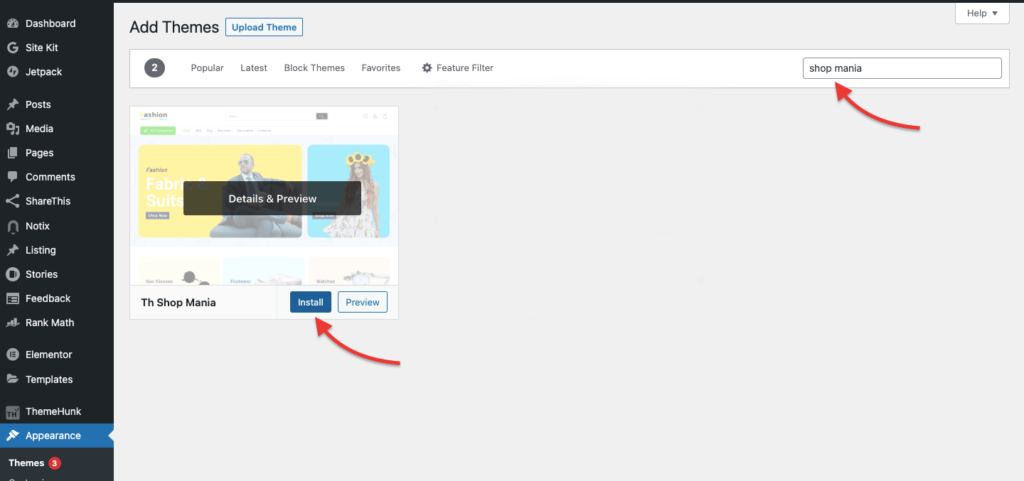
- ابحث في Shop Mania Theme ، وسترى السمة ، انقر الآن على زر التثبيت ، ثم قم بتنشيط السمة ، كما ترى في لقطة الشاشة أعلاه.
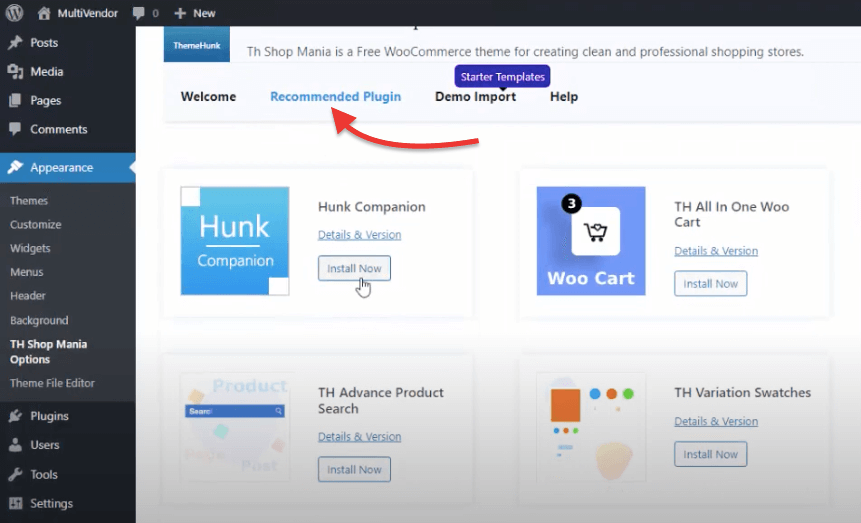
- الآن عليك تثبيت المكونات الإضافية الموصى بها. قم بتثبيت جميع المكونات الإضافية الموصى بها لاستخدام كل شيء بسلاسة.
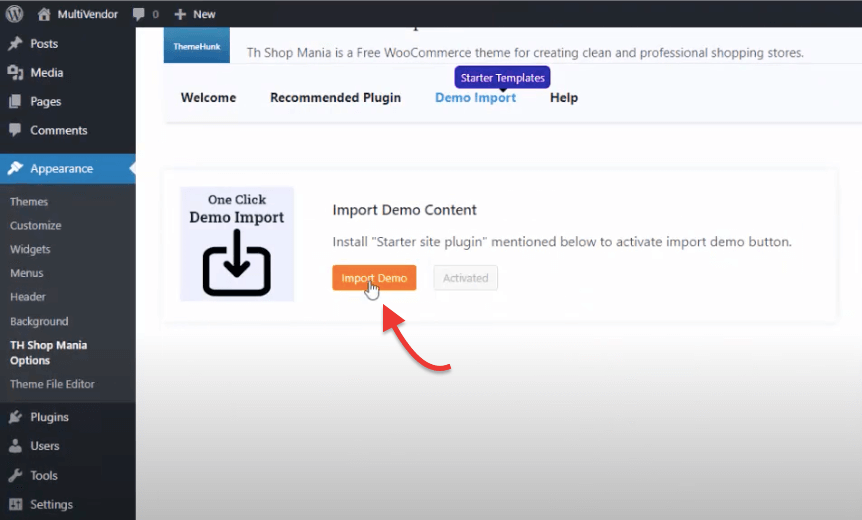
- بعد تثبيت الإضافات الموصى بها ، عليك الآن استيراد عرض متجر الأثاث. يمكنك تنزيل واستيراد العرض التوضيحي من Starter Templates.
ملحوظة: لتثبيت النموذج التجريبي لموقع متجر الأثاث ، يجب أن يكون لديك إصدار Shop Mania Premium. التي تحصل عليها من هنا.
الآن ، نقترح عليك تثبيت Shop Mania Theme لإنشاء موقع ويب لمتجر أثاث. Shop Mania هو موضوع حديث وسريع الاستجابة وقابل للتخصيص بالكامل ومتوافق تمامًا مع جميع الإضافات الشهيرة لمنشئ الصفحات ، مثل Elementor و Brizy والمزيد.
يمكنك مشاهدة الفيديو أدناه للتعرف على تثبيت قالب موقع متجر الأثاث Premium Verison of Furniture وإعداده باستخدام سمة Shop Mania .
لذلك نأمل الآن أن تكون قد تعلمت عن تثبيت وإعداد سمة Shop Mania لموقعك على الويب.
نقترح أدناه بعضًا من أفضل السمات خفيفة الوزن وسريعة وسريعة الاستجابة ، والتي ستساعد في تصميم موقع ويب لمتجر أثاث.
- تسوق هوس
- افتح المتجر
- زيتا
- افتح مارت
- Shopline
إذا كنت تريد المزيد من سمات WordPress لمواقع متجر الأثاث ، فعليك التحقق من المقالة حول أفضل سمات WordPress للأثاث.
الإعداد الخامس: تثبيت WooCommerce
بعد تثبيت السمة والمكونات الإضافية المطلوبة ، يجب الآن تثبيت WooCommerce Plugin وإعداده لبدء بيع الأثاث عبر الإنترنت.
قم بإعداد بعض الأشياء الأساسية على ملحقات WooCommerce مثل:
- قم بإعداد صفحات مفيدة
- إعداد العنوان والعملة
- أضف منتجاتك
الخطوة السادسة : تثبيت الإضافات المفيدة
بعد اختيار السمة ، نوصيك بتثبيت بعض المكونات الإضافية المفيدة لتعزيز موقع الويب الخاص بك.
- منشئ موقع الويب - لإنشاء صفحات مقصودة جميلة حتى يتمكن المستخدمون من جذب الانتباه واتخاذ الإجراءات. يمكن لمنشئي مواقع الويب مساعدتك في تصميم موقع ويب جميل. (على سبيل المثال ، Elementor & Block Editor)
- Analytics - Analytics هي أداة تقدم طريقة سهلة ومجانية لتتبع وتحليل زوار موقع الويب الخاص بك. (مثل Sitekit)
- المكوِّن الإضافي لتحسين محركات البحث - قد يكون إجراء تحسين محركات البحث صعبًا على بعض مالكي مواقع الويب. ولكن يمكن أن يكون الأمر سهلاً بالنسبة لهم باستخدام بعض المكونات الإضافية والأدوات. (على سبيل المثال ، RankMath و Yoast)
- Cache Plugin - إذا كنت ترغب في تحسين موقع WordPress الخاص بك ، يمكنك استخدام المكونات الإضافية لذاكرة التخزين المؤقت لتسريع موقع الويب الخاص بك.
- مكون سلة التسوق - يمكنك استخدام المكونات الإضافية لعربة التسوق في WordPress لإضافة بعض الوظائف الإضافية إلى متجر WooCommerce.
هناك العديد من مكونات WooCommerce الإضافية المفيدة التي يمكنك تثبيتها لتوسيع وظائف موقع الويب الخاص بك.
الخطوة 7: تحسين محركات البحث والتسويق
بعد الإعداد الكامل للموقع ، ستحتاج الآن إلى التركيز على تحسين محركات البحث والتسويق لموقع الويب الخاص بمتجر الأثاث. ليس فقط في تسويق تحسين محركات البحث ولكن عليك أيضًا التركيز على جودة منتجاتك.
SEO
يلعب SEO دورًا مهمًا في أي موقع ويب جديد أو قديم. لذلك إذا كنت ترغب في الحصول على حركة مرور عضوية من محركات البحث المختلفة مثل Google و Bing. تحتاج إلى القيام ببعض أعمال تحسين محركات البحث على موقع الويب الخاص بك.
في WordPress ، يمكنك تثبيت مكونات SEO الإضافية للقيام بتحسين محركات البحث. هناك العديد من المكونات الإضافية لتحسين محركات البحث التي يمكنك استخدامها. نوصيك باستخدام إضافة Rank Math أو Yoast للقيام بتحسين محركات البحث على موقع الويب الخاص بك.
تسويق
هناك العديد من مزودي خدمة التسويق عبر البريد الإلكتروني الرخيصة التي يمكنك من خلالها البدء في إنشاء قائمة بريد إلكتروني لعملائك المحتملين.
كيف يمكنك إنشاء قائمة بريد إلكتروني فعالة لموقع متجر الأثاث الخاص بك؟ لذلك هناك طرق مختلفة لجمع رسائل البريد الإلكتروني مثل الاشتراكات المجانية والمدونات والقسائم وما إلى ذلك.
يمكنك استخدام المكونات الإضافية مثل Lead Form Builder لإنشاء قائمة بريد إلكتروني فعالة. يأتي هذا البرنامج المساعد مزودًا بميزات مثل تصدير واستيراد النماذج ، وتصدير غير محدود من العملاء المحتملين ، وملحق Mailchimp ، وتكوين بريد SMTP ، وترتيب حقل السحب والإفلات.
نصائح تسويقية مهمة
- تحسين موقع الويب الخاص بك لمحركات البحث: استخدم الكلمات الرئيسية المتعلقة بموقع متجر الأثاث وموقعك في محتوى موقع الويب الخاص بك وعلامات التعريف لتحسين تصنيفات محرك البحث الخاص بك.
- استخدم صورًا عالية الجودة: اعرض منتجات الأثاث الخاصة بك بصور عالية الجودة لمنح العملاء فكرة واضحة عما يشترونه.
- إنشاء مدونة: استخدم مدونة لمشاركة نصائح التزيين ونصائح العناية بالأثاث والمعلومات حول المنتجات والعروض الترويجية الجديدة.
- عرض عملية بيع أو ترويج: خلق إحساسًا بالإلحاح من خلال عرض عملية بيع أو ترويج لتشجيع العملاء على الشراء.
- استخدم الوسائط الاجتماعية: استخدم منصات الوسائط الاجتماعية مثل Facebook و Instagram و Pinterest لعرض منتجاتك والتواصل مع العملاء وزيادة حركة المرور إلى موقع الويب الخاص بك.
- تسهيل الشراء: اجعل عملية الشراء سهلة قدر الإمكان من خلال توفير معلومات مفصلة عن المنتج وخيارات دفع متعددة وشحن سريع وموثوق.
- التحسين للجوال: تأكد من تحسين موقع الويب الخاص بك للأجهزة المحمولة لضمان أن العملاء يمكنهم بسهولة التصفح والشراء من موقعك أثناء التنقل.
عندما نتحدث عن وسائل التواصل الاجتماعي ، هناك العديد من منصات التواصل الاجتماعي. لكن أشهر المنصات هي YouTube و Instagram و Facebook و Twitter ، حيث يمكنك الترويج لموقع متجر الأثاث الخاص بك.
أسئلة وأجوبة
س: من يقوم بإنشاء مواقع متاجر الأثاث؟
الإجابة: يمكن لأي شخص إنشاء موقع ويب لمتجر أثاث ، أو شخص يدير متجرًا غير متصل بالإنترنت ، أو شخص يرغب فقط في فتح متجر عبر الإنترنت.
س: ما هو أفضل مظهر لإنشاء موقع ويب لمتجر أثاث؟
الإجابة: نقترح Shop Mania ، لأنه سريع وخفيف الوزن وسريع الاستجابة وله العديد من الميزات وخيارات التخصيص التي تساعدك على إنشاء موقع ويب بالطريقة التي تريدها.
استنتاج
كانت هذه مقالتنا حول كيفية إنشاء موقع ويب لمتجر أثاث على WordPress. لقد أظهرنا العملية خطوة بخطوة لإنشاء موقع ويب لمتجر أثاث.
نأمل أن تساعدك هذه المقالة في العثور على موقع متجر الأثاث على WordPress.
إذا وجدت هذه المقالة مفيدة ، فشاركها مع أصدقائك. وإذا كان لديك أي أسئلة بخصوص هذا ، فلا تتردد في التعليق أدناه. سنساعدك على حل مشكلتك. شكرا لقراءة هذا بلوق.
يرجى الاشتراك في قناتنا على YouTube ، ونقوم أيضًا بتحميل محتوى رائع هناك ، وكذلك تابعنا على Facebook و Twitter
قراءة المزيد-
- 6 خطوات لبدء موقع البقالة عبر الإنترنت
- كيف تبدأ موقع التسويق بالعمولة
- كيفية إنشاء موقع مثل أمازون
- إنشاء موقع نادي كرة القدم
